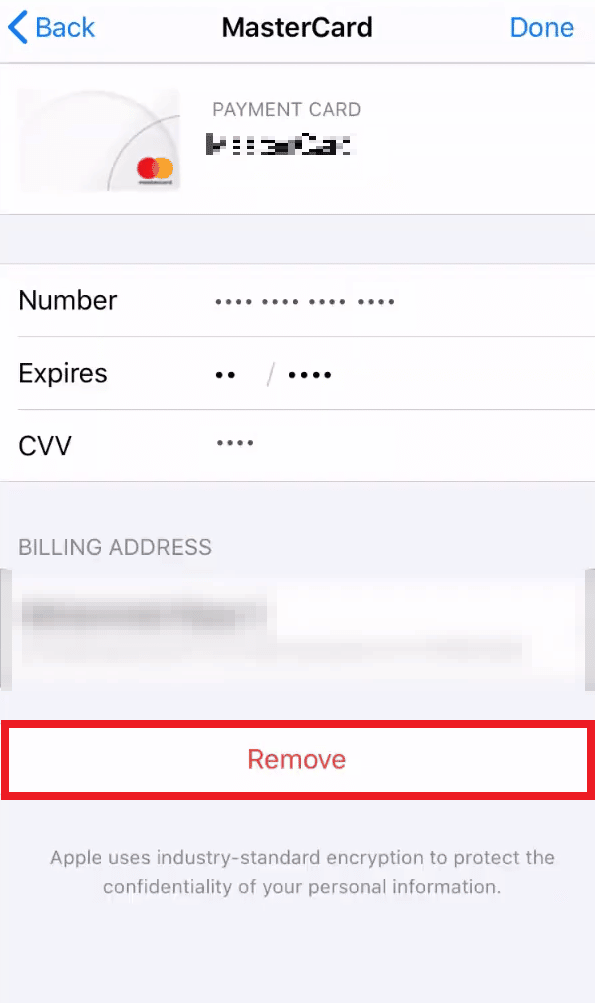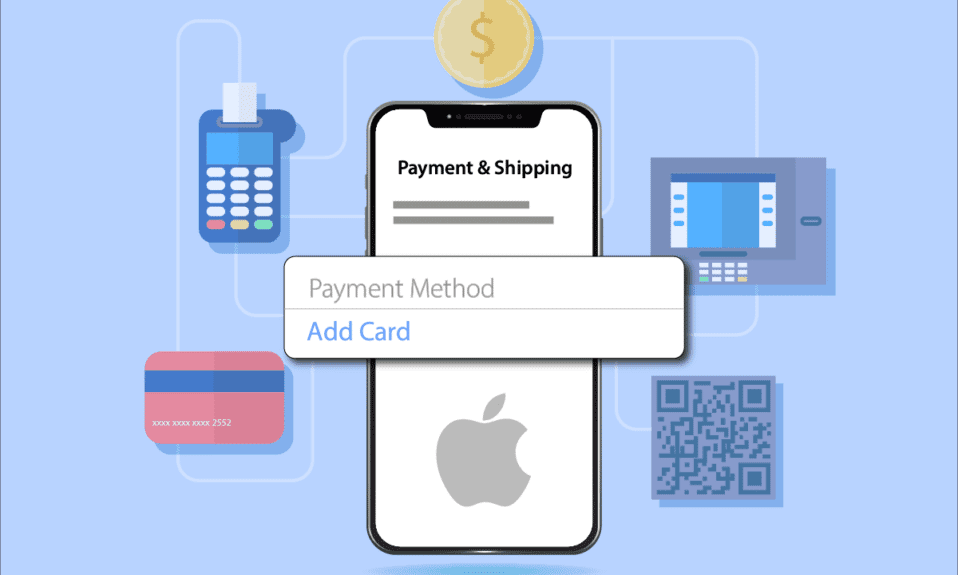
애플은 특히 자체 서비스와 관련하여 사용자 편의성을 극대화하는 데 초점을 맞추고 있습니다. 그중 하나가 애플 결제 시스템으로, 아이폰에 저장된 결제 수단을 통해 간편하게 거래할 수 있도록 설계되었습니다. 사용자는 이 기능을 활용하여 앱 구매, 청구서 납부, 잔액 충전 등을 손쉽게 처리할 수 있습니다. 애플 결제 수단 변경은 다소 복잡해 보일 수 있지만, 아래에서 앱 스토어 결제 수단을 변경하는 데 도움이 될 간단하고 유용한 방법을 안내해 드립니다.
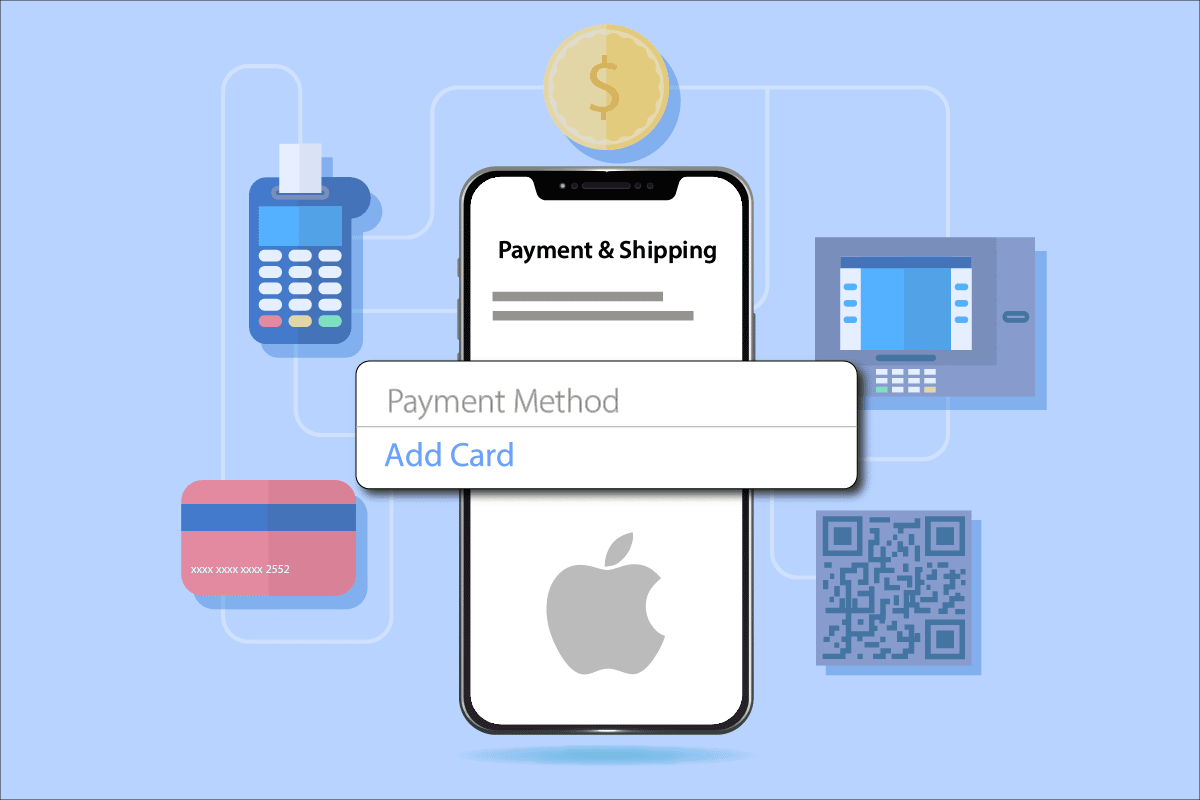
애플 결제 수단 변경 방법
아이폰 설정에서 직접 결제 수단을 변경할 수 있습니다. 원활한 변경을 위해 아래 제시된 단계를 차근차근 따라 해보세요.
등록된 결제 수단을 제거하면 어떻게 되나요?
등록된 결제 수단을 삭제하면 더 이상 해당 수단을 통해 앱을 구매하거나 결제할 수 없습니다.
애플 결제 정보는 어떻게 업데이트하나요?
이미 결제 정보를 설정한 사용자는 만료되었거나 업데이트가 필요한 경우 언제든지 변경할 수 있습니다. 아이폰 자체 설정에서 다음 단계를 따라 진행할 수 있습니다.
참고: 아래 이미지는 아이폰 13을 기준으로 작성되었습니다.
1. 아이폰에서 ‘설정’ 앱을 실행합니다.
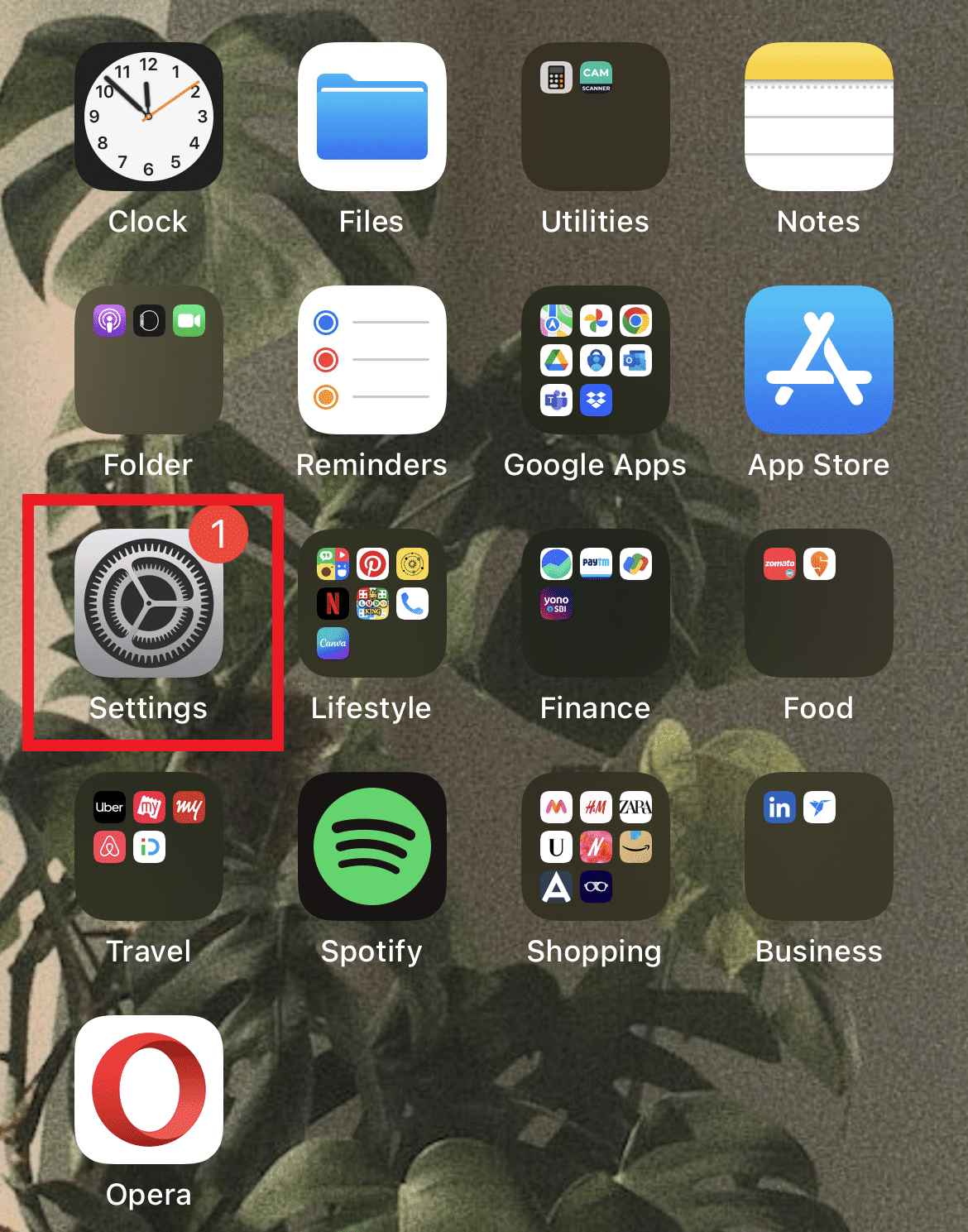
2. 설정 화면 상단에 있는 ‘Apple ID’를 선택합니다.

3. ‘결제 및 배송’ 옵션을 누릅니다.

4. 여기서 원하는 결제 정보를 업데이트하면 됩니다.
애플 ID에 결제 수단을 추가하는 방법
아이폰에 결제 수단을 처음 등록하는 경우, 다음 단계를 따라 간단하게 추가할 수 있습니다.
1. 아이폰에서 ‘설정’ 앱을 엽니다.
2. ‘Apple ID’ > ‘결제 및 배송’을 차례로 선택합니다.

3. ‘결제 수단 추가’를 눌러 원하는 결제 방법을 선택합니다.
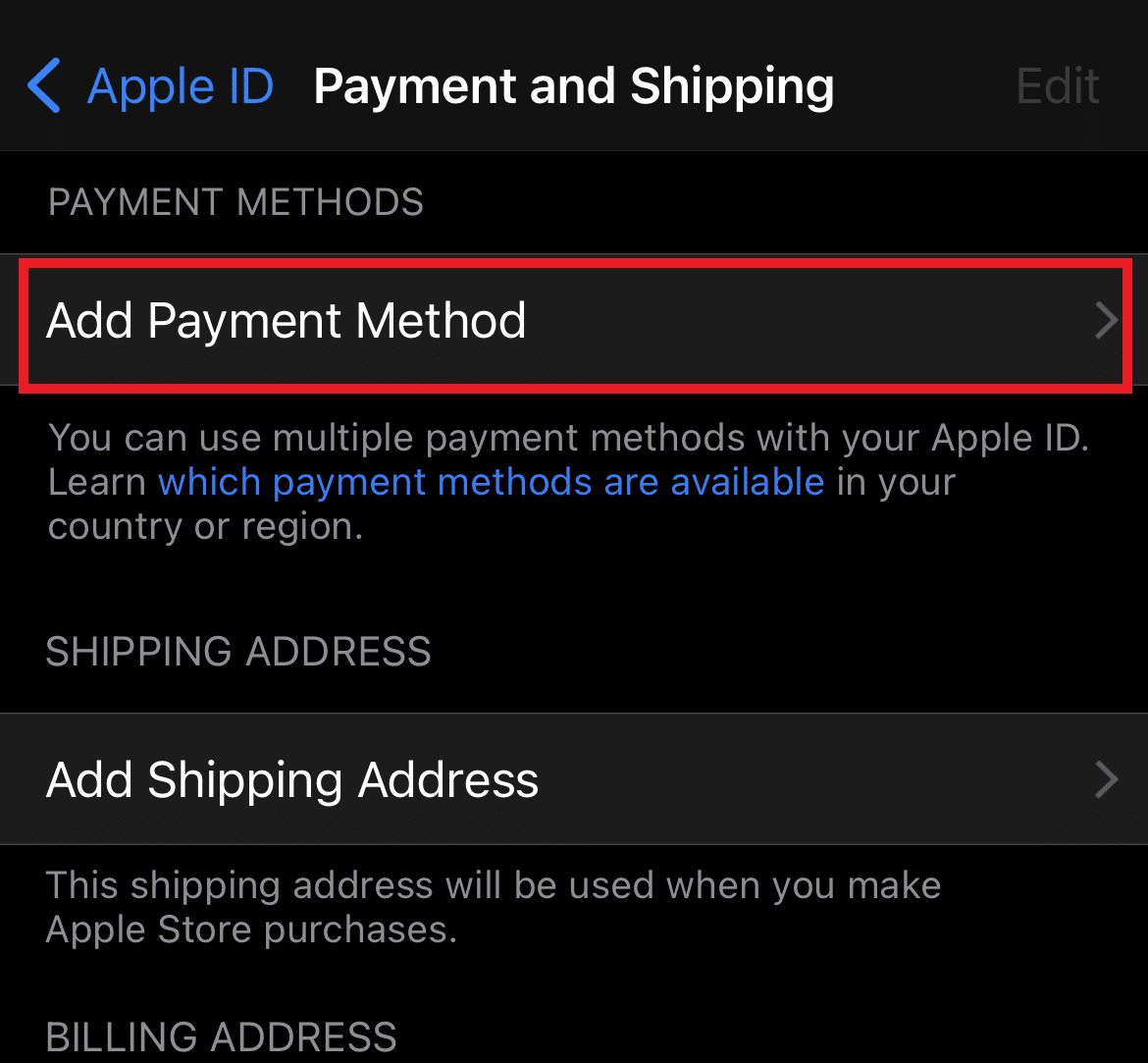
애플 결제 수단 변경 방법
현재 사용 중인 결제 수단을 다른 수단으로 변경하고 싶다면, Apple ID 설정에서 변경할 수 있습니다. 아래 단계를 따라 변경 과정을 알아보세요.
1. ‘설정’ 앱을 열고 설정 메뉴에서 ‘Apple ID’를 선택합니다.

2. ‘결제 및 배송’ 옵션을 탭합니다.
3. 현재 결제 수단 외에 다른 수단을 선택하려면 ‘결제 수단 추가’ > ‘완료’를 누릅니다.
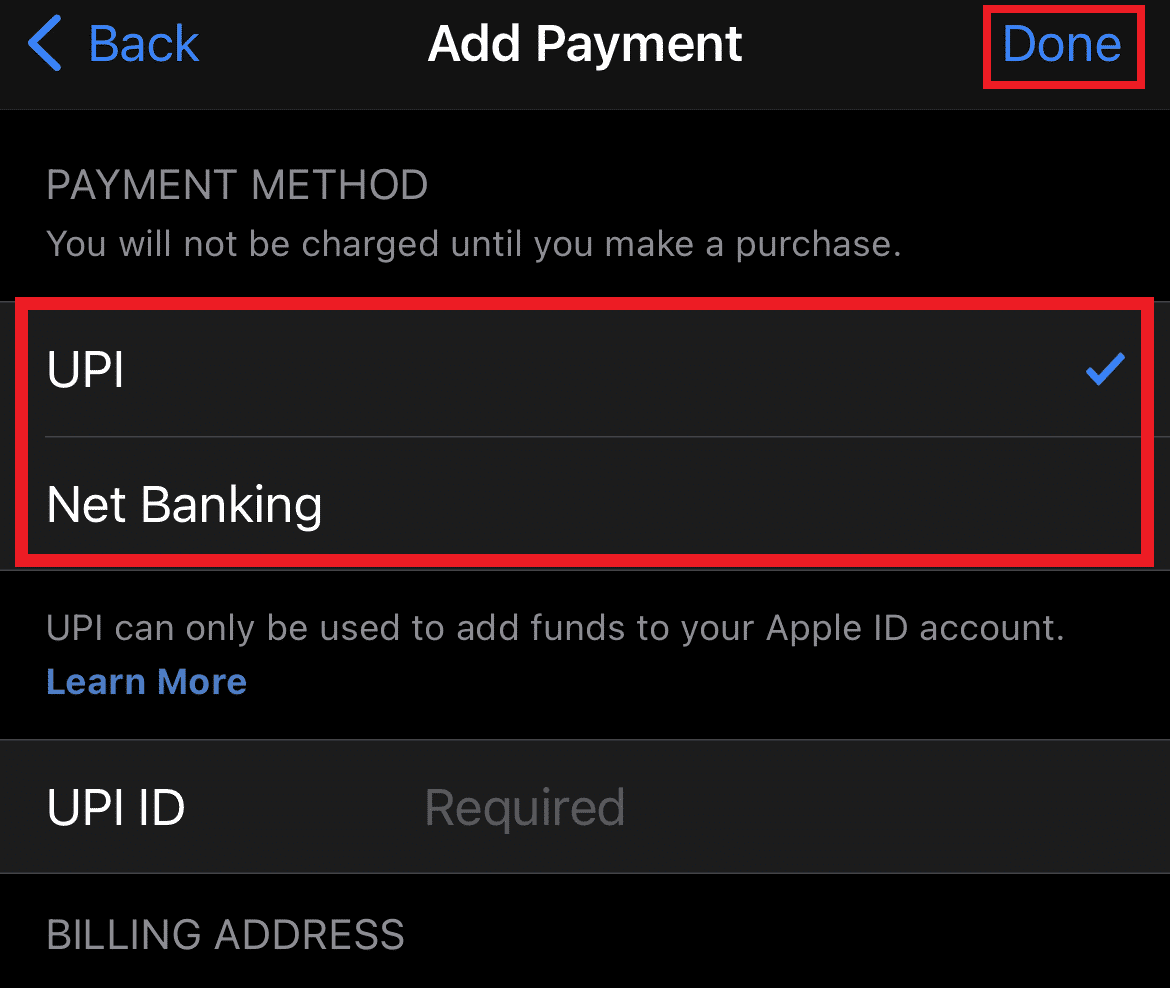
아이폰에서 결제 수단을 업데이트하는 방법
아이폰에서 애플 결제 수단을 변경하려면, 우선 아이폰에서 Apple 계정에 로그인한 후, 위에서 설명한 업데이트된 결제 수단 변경 단계를 따라야 합니다.
애플 ID의 기본 결제 수단을 변경하는 방법
아이폰에서 Apple ID의 기본 결제 수단을 변경하려면 다음 단계를 따르세요.
1. 아이폰에서 ‘설정’ 앱을 실행합니다.
2. ‘Apple ID’를 탭합니다.
3. ‘결제 및 배송’ 옵션을 찾아 누릅니다.

4. 기존 결제 수단을 교체하거나 추가하여 기본 결제 수단을 업데이트합니다.
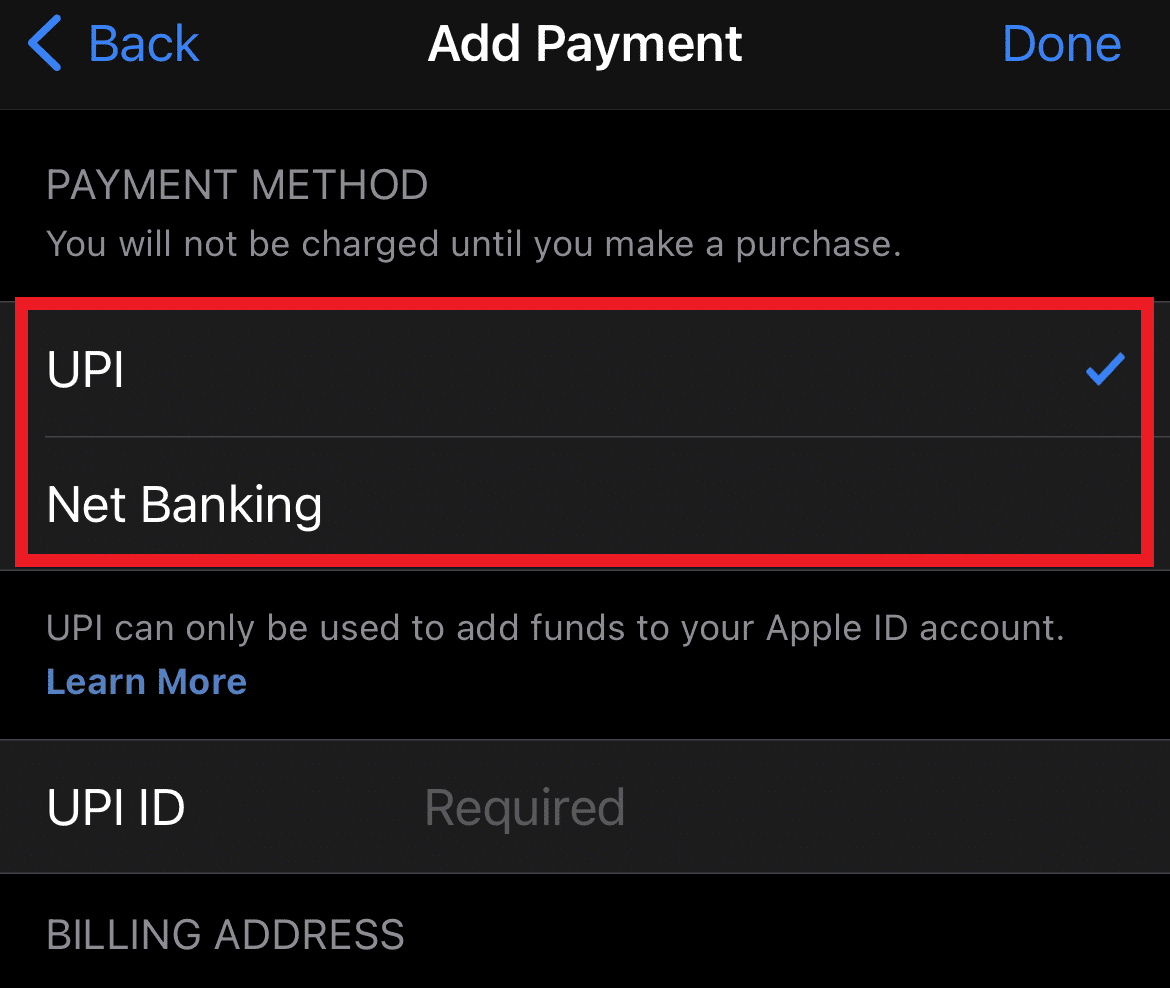
아이폰에서 결제 수단을 변경할 수 없는 이유는 무엇인가요?
아이폰에서 결제 방법을 변경할 수 없는 데에는 몇 가지 원인이 있을 수 있습니다. 몇 가지 이유는 다음과 같습니다.
- 아이폰의 iOS 버전이 오래된 경우
- 현재 결제 수단으로 처리 중인 결제가 있는 경우
- 가족 공유 기능을 사용하는 경우, 아이폰에서 결제 수단 편집이 제한될 수 있습니다.
Apple Pay에서 새 카드를 업데이트할 수 있나요?
네, 현재 카드가 만료되었거나 새로운 카드를 추가해야 하는 경우 Apple Pay에서 새 카드를 업데이트할 수 있습니다.
Apple Pay에서 카드를 제거할 수 있나요?
네, Apple Pay에서 카드를 제거할 수 있습니다. Mac 또는 아이폰의 Apple 지갑 설정에서 할 수 있습니다.
애플 계정에서 신용 카드를 어떻게 제거하나요?
애플 계정에서 특정 신용 카드를 더 이상 사용하지 않으려면 다음 단계를 따라 결제 수단에서 삭제할 수 있습니다.
1. 아이폰에서 ‘설정’ 앱을 실행합니다.
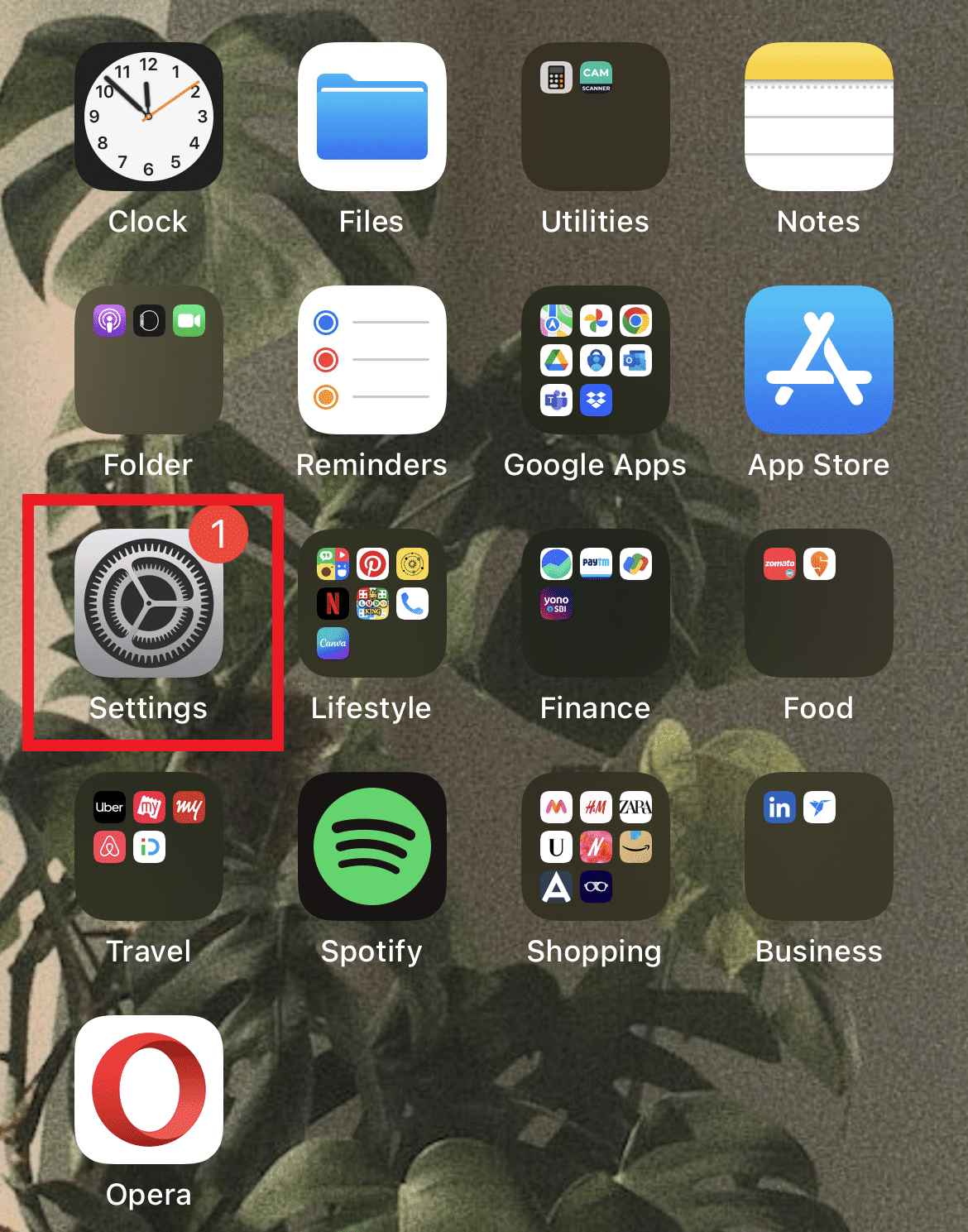
2. 설정 화면 상단의 ‘Apple ID’를 선택합니다.
3. ‘결제 및 배송’ 옵션을 선택합니다.

4. 저장된 신용 카드를 선택합니다.
5. 하단의 ‘제거’ 옵션을 눌러 신용카드를 삭제합니다.
Apple ID에서 신용 카드를 제거하는 방법
Apple ID에서 신용 카드를 삭제하려면:
1. 아이폰에서 ‘설정’ 앱을 엽니다.
2. 설정 화면 상단에서 ‘Apple ID’를 탭합니다.

3. ‘결제 및 배송’ > 저장된 신용 카드 > ‘삭제’ 옵션을 차례로 선택하여 원하는 신용카드를 삭제합니다.
아이폰에서 카드를 제거할 수 없는 이유는 무엇인가요?
아이폰에서 카드를 제거할 수 없는 이유는 다음과 같은 원인 때문일 수 있습니다.
- iOS 버전이 오래된 경우
- 결제 보류 중인 항목이 있는 경우
- 가족 공유 결제 계정을 사용 중인 경우
Apple Pay에서 즉시 이체 카드를 변경하려면 어떻게 하나요?
Apple Pay를 사용하면 아이폰 앱 구매 또는 기타 청구 결제를 안전하고 간편하게 처리할 수 있습니다. Apple Pay에서 즉시 송금 카드를 변경하거나 앱 스토어 결제 수단을 바꾸려면 아래 단계를 따르세요.
참고: 이 방법은 이미 Apple Pay에 카드를 등록한 사용자에게만 적용됩니다.
1. 아이폰에서 ‘설정’ 앱을 엽니다.
2. 목록에서 ‘지갑 및 Apple Pay’를 선택합니다.
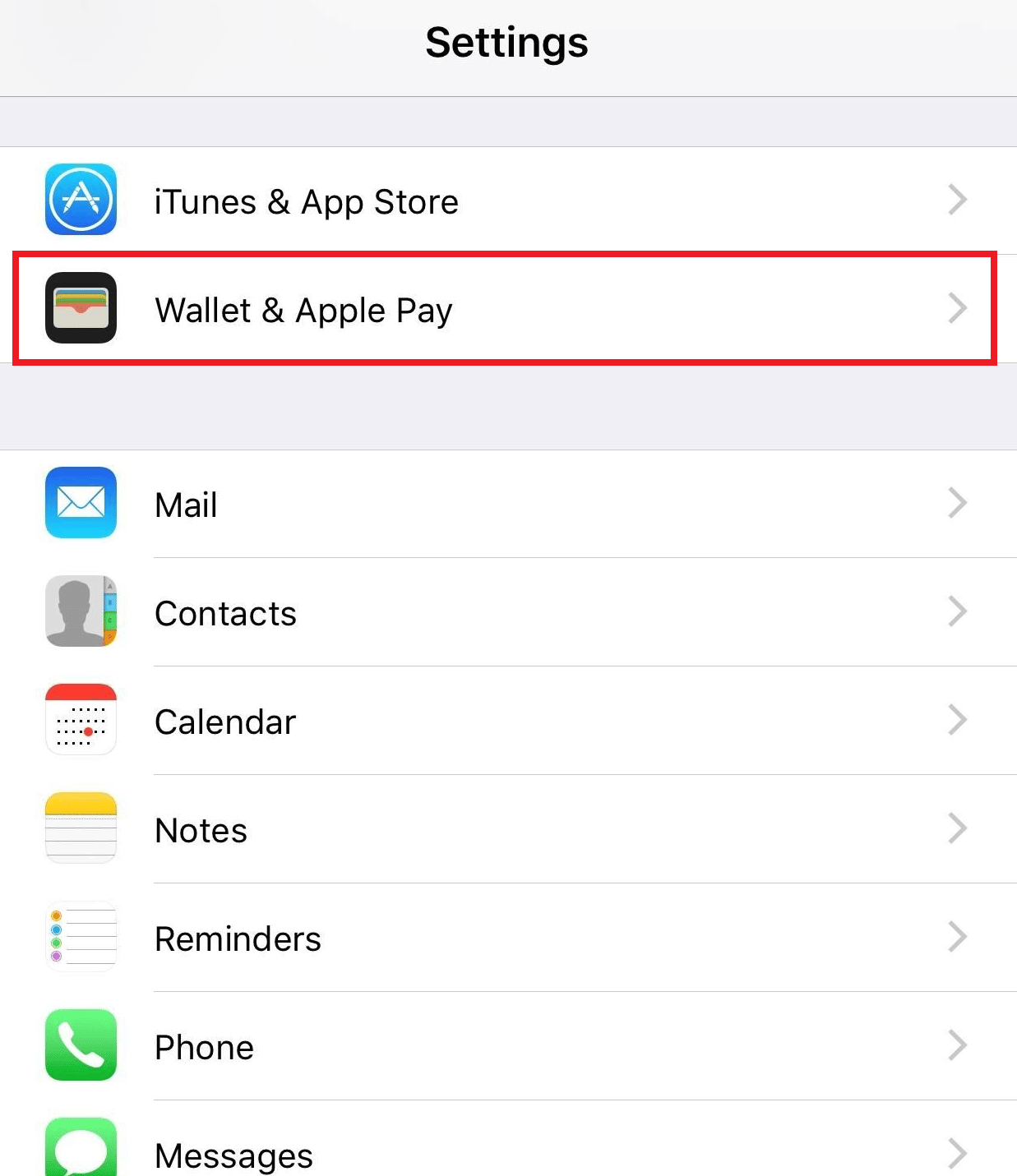
3. 등록된 카드를 선택합니다.
4. ‘편집’을 탭합니다.
5. ‘카드 제거‘를 탭하여 카드를 삭제합니다.
6. 이제 ‘카드 추가’를 탭하여 Apple Pay에 새 카드를 추가합니다.
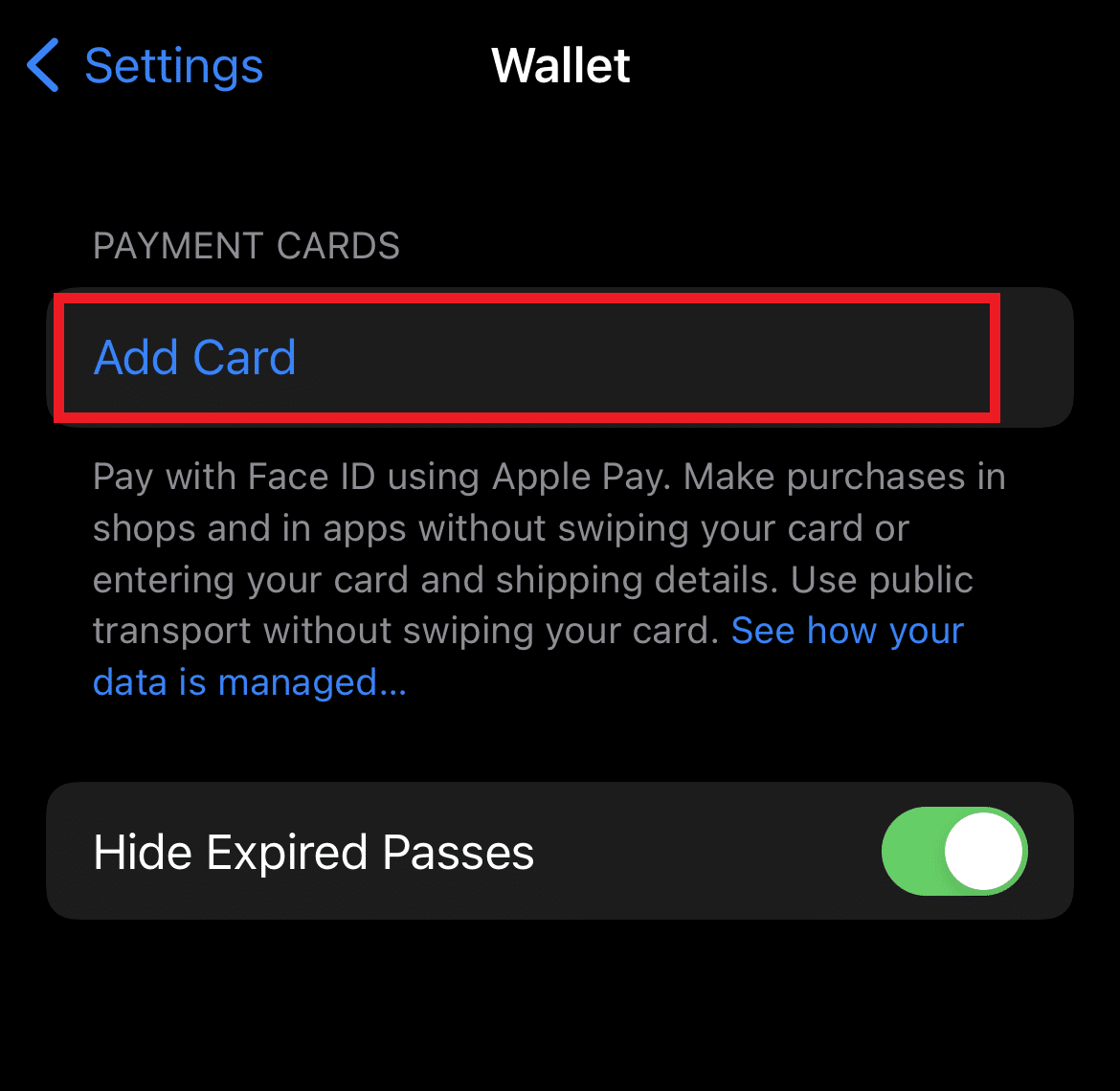
아이폰에서 카드를 변경하려면 어떻게 하나요?
아이폰에 결제 카드가 저장되어 있다면, 새로운 카드를 쉽게 추가하거나 기존 카드를 변경할 수 있습니다. 위에서 언급된 단계를 참고하여 아이폰에서 앱 스토어 결제 수단과 카드를 빠르게 변경할 수 있습니다.
***
이 가이드를 통해 애플 결제 수단을 변경하는 방법에 대해 이해가 되었기를 바랍니다. 궁금한 점이나 제안 사항이 있다면 언제든지 아래 댓글 섹션을 통해 문의해주십시오. 다음에는 어떤 내용을 다루었으면 좋겠는지 알려주세요.